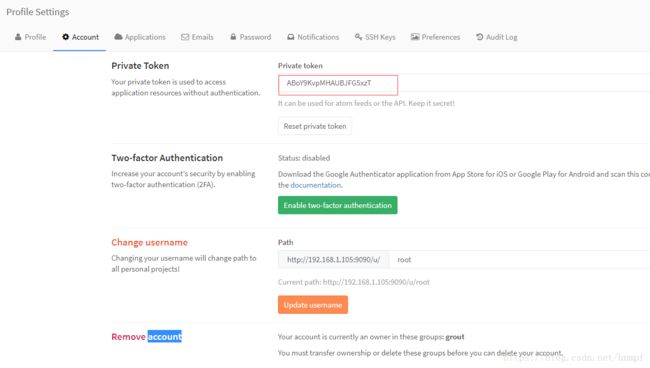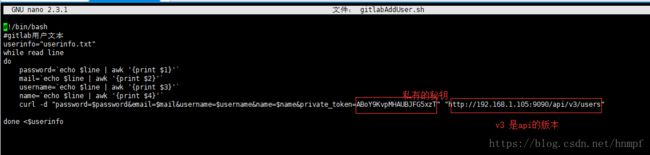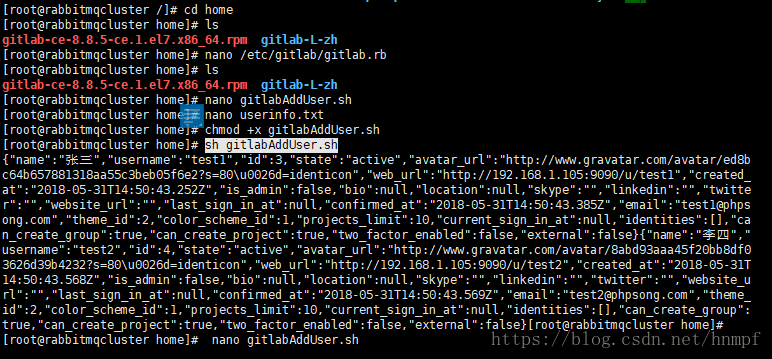GitLab 批量导入用户(初始化用户)
GitLab的安装可以参考本人的上一篇有关GitLab的记录
鸣谢: https://www.phpsong.com/3432.html和 https://blog.csdn.net/qq_39712701/article/details/77841341 2篇博客的支持。
环境:已部署并可以使用的GitLab (接着上一篇的服务进行)
1、使用root 账号登录GitLab (root/Powernet****)
2、单击右上角的扳手图标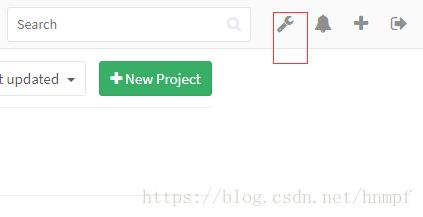 (不同版本的GitLab差异挺大的,网上找到的很多资料与该8.8版本差异不小)
(不同版本的GitLab差异挺大的,网上找到的很多资料与该8.8版本差异不小)
3、我们可以看到如下截图
有4个用户。
5、通过点击“GItLab”logo 图标回到主页
6、点击“Profile Settings” 进入设置页面
7、在选项卡“account”下找到私钥并记下来
8、回到shell 控制台,通过cd /home 切换到home 目录 (这里的目录可以自行定)
9、使用 nano userinfo.txt 命令在/home 下创建 userinfo.txt 文件,内容格式如下
- 12345678 test1@phpsong.com test1 张三张三
- 12345678 test2@phpsong.com test2 李四
- 密码 邮箱 用户名 别名
10、使用 nano gitlabAddUser.sh 命令在/home 下创建gitlabAddUser.sh 脚本 ,内容如下:
http://192.168.1.105:9090/api/v3/users:
该api的路径 是 网址加上api版本信息。
11、授权执行sh脚本 :chmod +x gitlabAddUser.sh
12、 执行sh 脚本:sh gitlabAddUser.sh
13、至此张三与李四这2个用户已创建完成。
14、API解析
curl "http://192.168.1.105:9090/api/v3/user?private_token=ABoY9KvpMHAUBJFG5xzT"
b 、获取所有用户的信息
curl "http://192.168.1.105:9090/api/v3/users?private_token=ABoY9KvpMHAUBJFG5xzT"
api的路径 是 网址加上api版本信息。数据可以是requests格式的,也可以是json格式的。
c、添加用户账户
curl -d "[email protected]&username=test04&name=test04&private_token=ABoY9KvpMHAUBJFG5xzT" "http://192.168.1.105:9090/api/v3/users"
d、查询一个用户
curl "http://192.168.1.105:9090/api/v3/users?search=test04&private_token=ABoY9KvpMHAUBJFG5xzT"
e、删除一个用户
curl -X DELETE "http://192.168.1.105:9090/api/v3/users/5?private_token=ABoY9KvpMHAUBJFG5xzT"